WPS表格怎么插入图表
在WPS表格操作中,我们将展示如何插入图表以呈现数据。
1、 第一步,我们在WPS表格中新建一个工作薄。
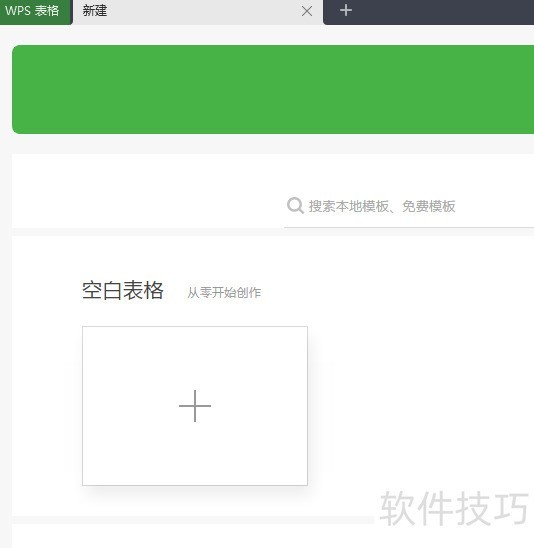
2、 第二步,我们点击工具栏中的插入,再到菜单栏中找到图表。

3、 第三步,我们在工作薄中框选一个区域,用来填写图表的数据。
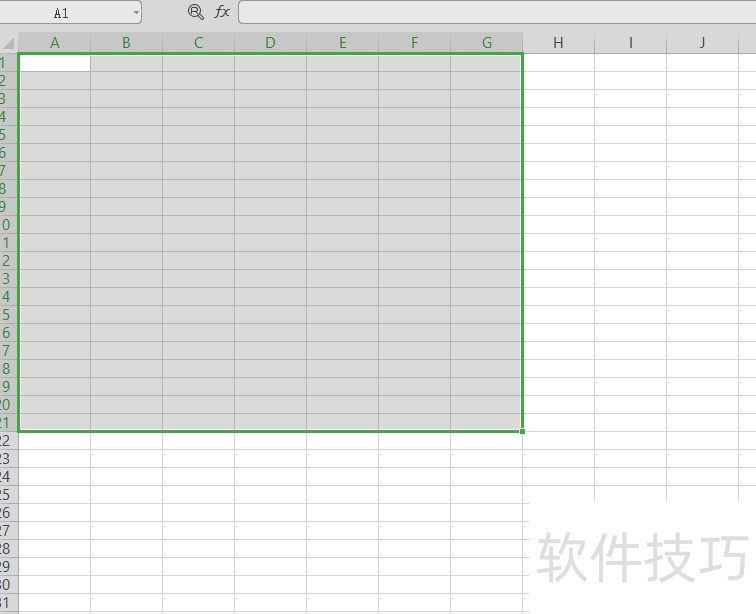
4、 第四步,我们打开图表选项,在图表中选择我们需要的图表。
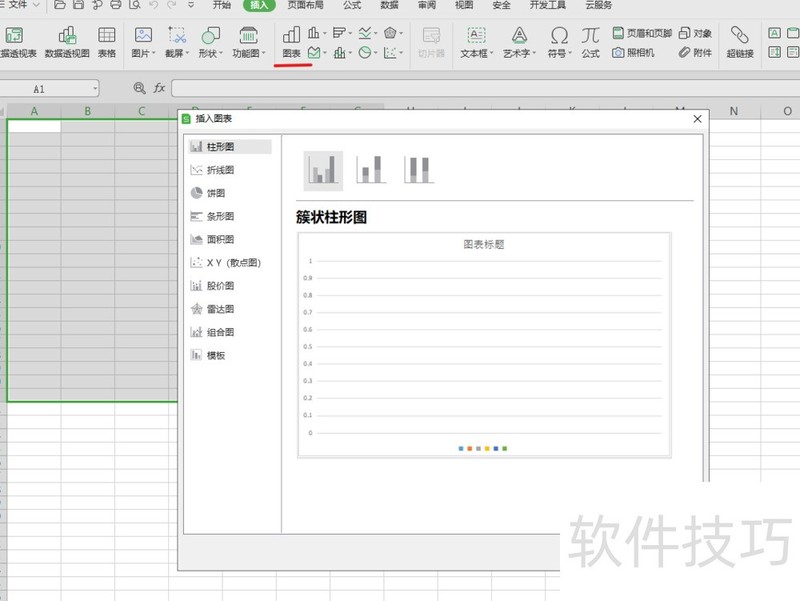
5、 第五步,我们插入图表之后,我们框选的区域也会显示相应的表格。
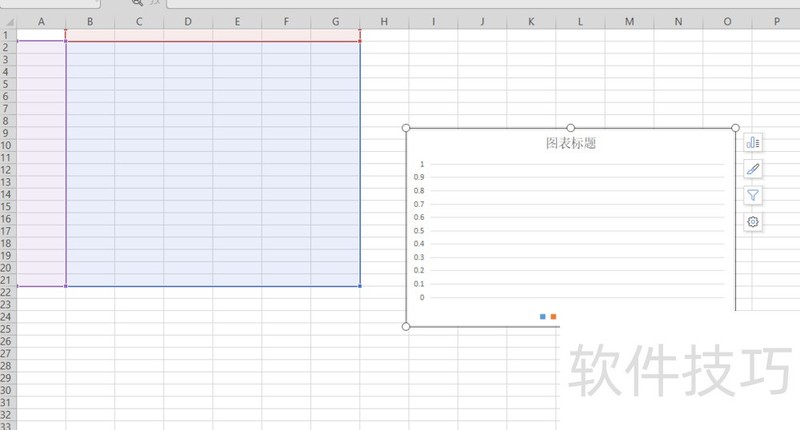
6、 第六步,我们输入图表的纵坐标和横坐标,以及里面的数据,相应的图表就会随着变化出现显示。
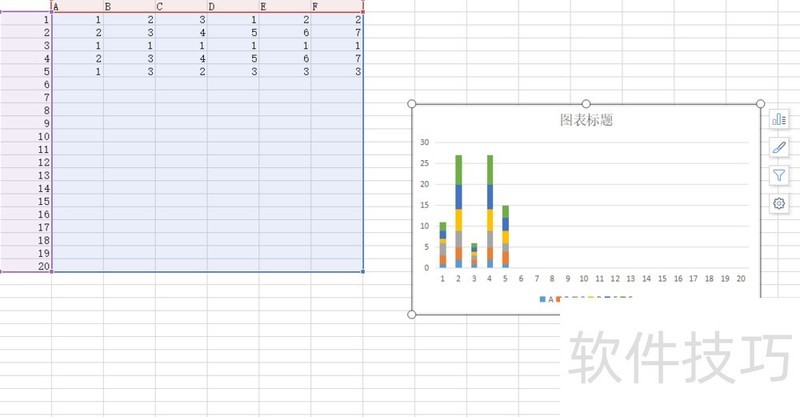
文章标题:WPS表格怎么插入图表
文章链接://m.i-boarding.com/jiqiao/202770.html
为给用户提供更多有价值信息,ZOL下载站整理发布,如果有侵权请联系删除,转载请保留出处。
- 上一问:wps演示文稿中的表格文字怎样填充颜色?
- 下一问:电脑WPS怎么开具发票
相关软件推荐
其他类似技巧
- 2024-08-15 16:53:02如何用WPS截图取字?
- 2024-08-15 16:51:02wps表格如何不显示虚线,只显示已设置的线条
- 2024-08-15 16:48:02Wps2019怎么在文档中插入两个并排的表格
- 2024-08-15 16:45:02如何快速比较不同区域的数值?
- 2024-08-15 16:44:02如何用wps画出 黑胶带的图片效果?
- 2024-08-15 16:42:02wps如何设置粗体、斜体和下划线?
- 2024-08-15 16:40:02wps演示中怎样制作重点流程图
- 2024-08-15 16:39:01怎样在wps文字中插入本机电脑里的图片
- 2024-08-15 16:38:02wps思维导图怎么更改节点边框颜色?
- 2024-08-15 16:35:02怎么用WPS图片工具提取图片中的文字?
金山WPS Office软件简介
WPS大大增强用户易用性,供用户根据特定的需求选择使用,并给第三方的插件开发提供便利。ZOL提供wps官方下载免费完整版。软件特性:办公, 由此开始新增首页, 方便您找到常用的办公软件和服务。需要到”WPS云文档”找文件? 不用打开资源管理器, 直接在 WPS 首页里打开就行。当然也少不了最近使用的各类文档和各种工作状...详细介绍?









